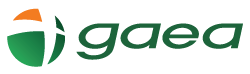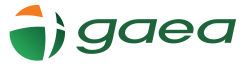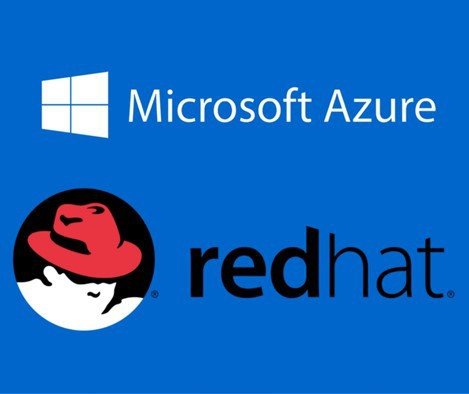
Red Hat no Microsoft Azure
Hoje especialmente traremos para vocês um post de um parceiro nosso Fabio Silva, especialista em Segurança da Informação e fundador do site fabiosilva.com.br, ele nos ensinará como utilizar o RedHat no Microsoft Azure.
Recentemente a Microsoft e a RedHat fizeram uma bela parceria em ter seu portfólio de produtos na nuvem Azure.
Antes de iniciarmos é importante que vocês saibam o que é o Microsoft Azure.
O que é Microsoft Azure?
Basicamente falando é uma plataforma destinada à execução de aplicativos e serviços em nuvem ao estilo SaaS com computação em grelha (GRID).
Computação em grelha é um modelo computacional capaz de alcançar uma alta taxa de processamento dividindo as tarefas entre diversas máquinas estando local ou não.
Hoje vamos disponibilizar um passo a passo para implementação e provisionamento do RedHat 7.2.
O RedHat está disponível no novo portal, não estando mais disponível no portal clássico.
A recomendação de novas maquinas virtuais, seja qual for a plataforma, é que seja feita no novo portal até pela quantidade de recursos que é desenvolvida.
Na tela inicial do novo portal clique em maquinas virtuais, como está convergindo aparece também maquinas virtuais clássicas.
Clique em adicionar.
Na busca escolha a última versão do RedHat (RedHat Enterprise Linux 7.2).
Vamos criar o grupo de recursos do RedHat.
Escolhi o nome do Servidor, Usuário de acesso, a senha, e o grupo de recursos.
O Azure sugere já modelos de máquina virtuais já compatíveis com o Redhat, como estamos em caráter de laboratório eu escolherei a A2.
Revise o grupo de recursos ou já de ok para dar procedimento ao deploy do RedHat.
Antes de entrar em provisionamento ele cria um resumo para ver se está tudo correto, e estando tudo correto de o OK.
Após a confirmação a máquina entra em provisionamento, e é só aguardar o deploy.
Aguarde o Deploy da máquina.
Beleza, maquina em execução, deploy finalizado. Vamos entrar nos detalhes para poder acessar o SSH.
Os detalhes da máquina virtual é interessante pois nos mostra todos os recursos e grupos de recursos que você montou para máquina virtual no Azure.
No caso não configurei DNS por que estamos em laboratório, o ip que você irá acessar estará na tela, como demonstrado.
Ao lado você tem também os outros recursos e detalhes e mais um em especial que é o portal do RedHat onde você tem acesso a informações de licenciamento do RedHat.
Com o licenciamento, você tem acesso ao suporte especializado e as últimas atualizações automáticas do RedHat 7.2.
Espero que este grande lançamento colha frutos da convergência que a Microsoft vem realizando com sistemas Linux, só tem a ganhar.
Espero ter ajudado!
Gostou desse passo a passo e quer receber nossos conteúdos em primeira mão, assine a nossa newsletter! E não deixe de prestigiar nosso colaborador em fabiosilva.com.br